CAD快速看图怎么把黑底弄成白底
时间:2023-01-12 10:23:16作者:极光下载站人气:2869
cad快速看图软件是一款专业性较强的软件,这款软件提供了很多制作图纸的编辑工具,比如你可以在该软件中对图纸进行打印、标记、画直线等操作,特别是一些经常会使用cad软件进行绘制图纸的小伙伴来说,这款软件想必就是很了解了,一般我们在使用CAD快速看图软件的时候,该软件的画布背景一般情况下都是显示的是黑色的,对于一些比较追求明亮一点的小伙伴来说,黑色的背景颜色不好看,于是就会想着将画布的黑色背景更换成白底,那么如何设置呢,操作方法很简单,想要具体了解的话现在就跟着小编一起来看看方法教程吧。
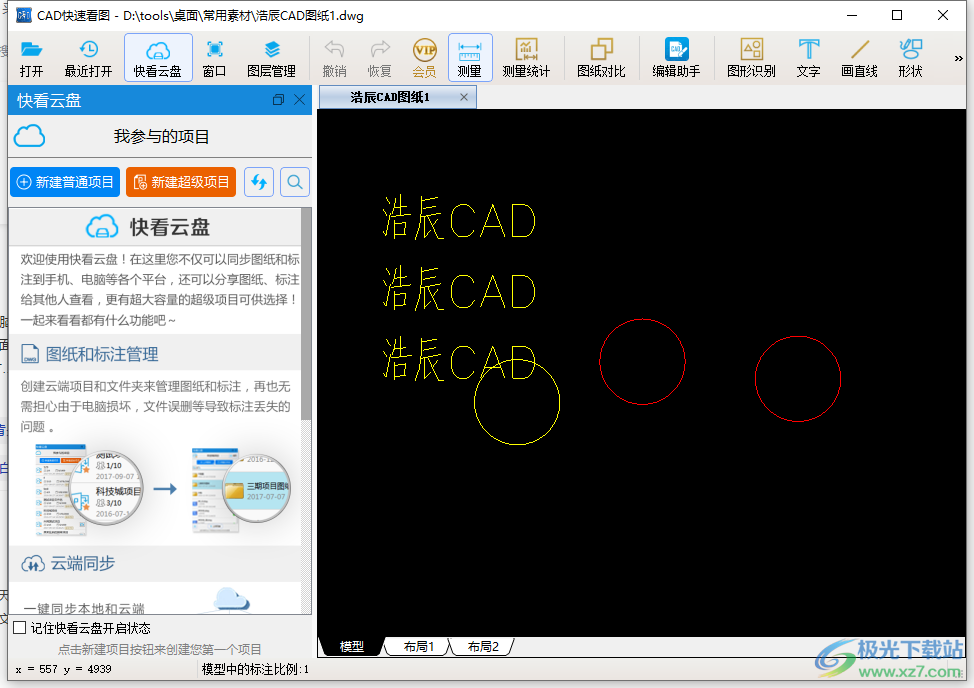
方法步骤
1.首先我们在使用这款软件的时候,需要先将自己电脑中的CAD文件导入进来,点击左上角的【打开】选项。
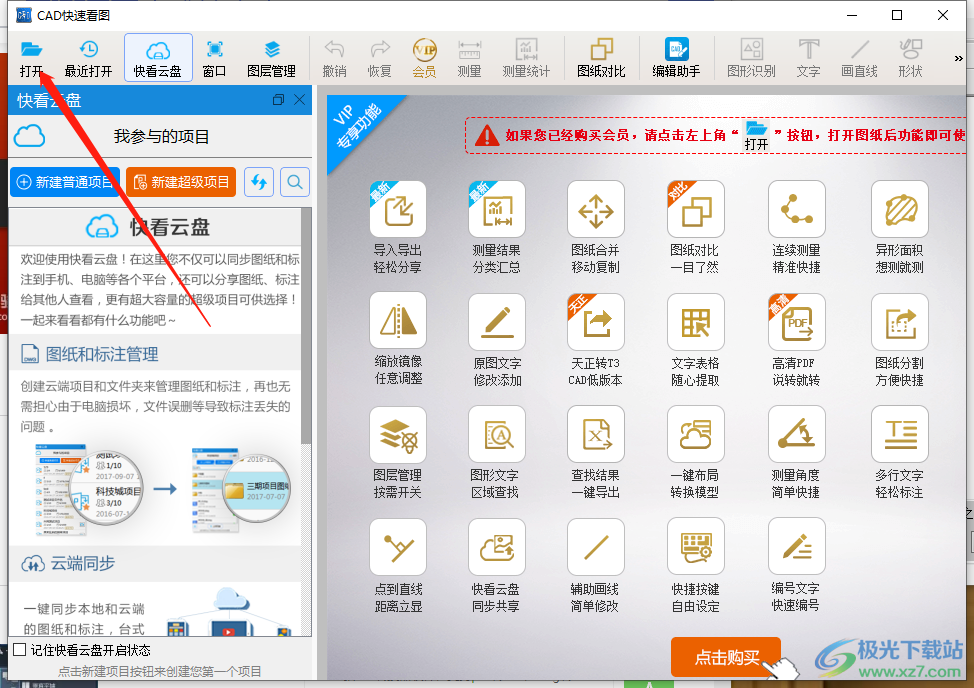
2.在打开的本地文件夹页面中,将自己想要导入的CAD文件选中之后点击【打开】按钮进行导入。
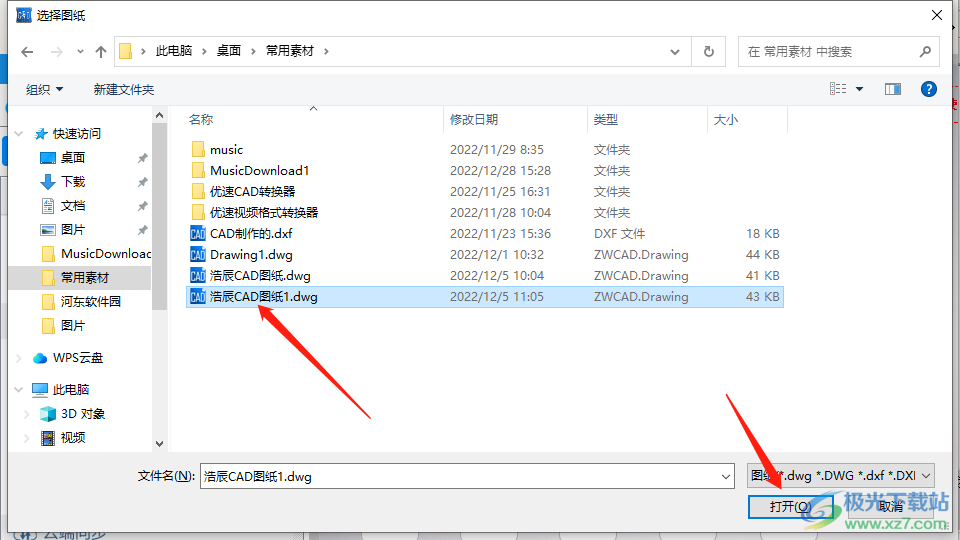
3.导入后的图纸的背景很明显看出来是黑色的背景,如图所示。
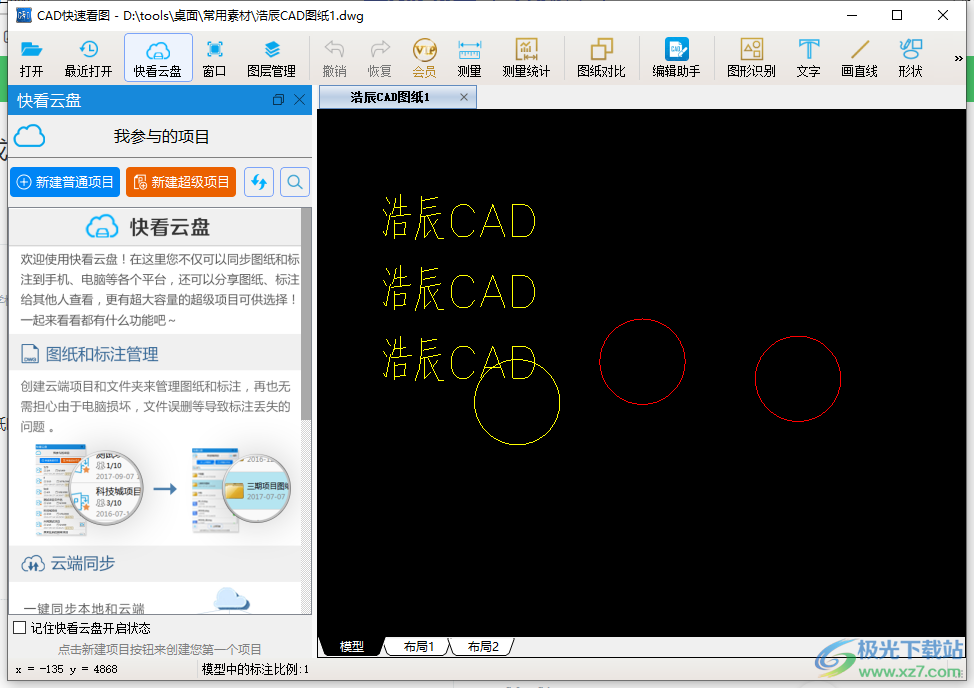
4.那么想要将黑色的背景更改为白色的背景的话,我们只需要用鼠标在画布上右键点击一下就会弹出一个菜单选项,在菜单选项中选择【切换图纸背景颜色为黑色/白色】。
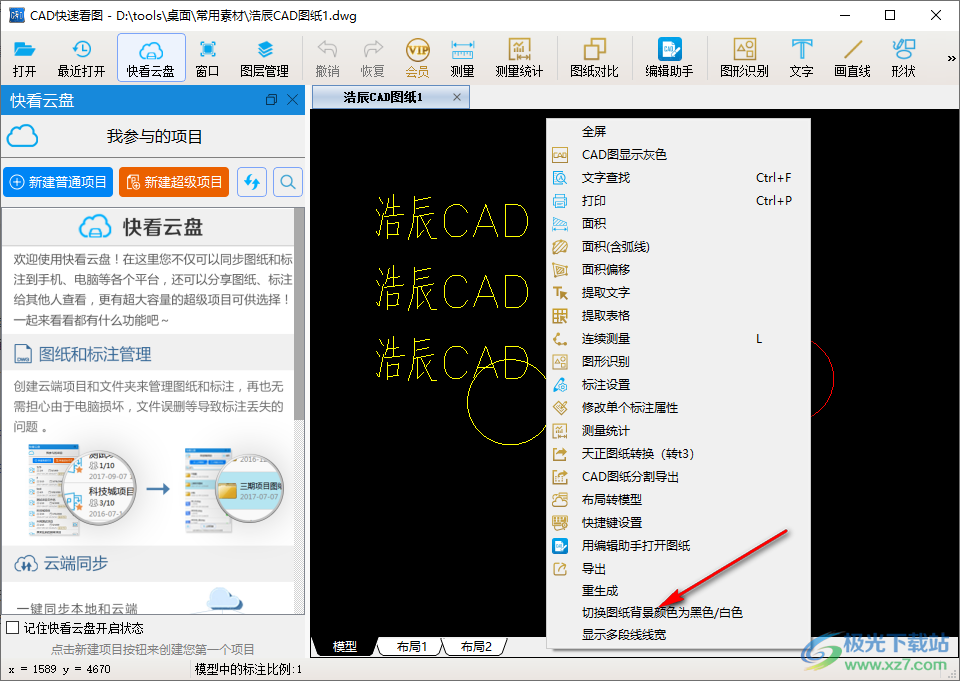
5.点击之后,那么即可看到我们的画布背景颜色从黑色更改为白色了,如果想要更改为黑色,那么根据同样的操作进行更改就好了。
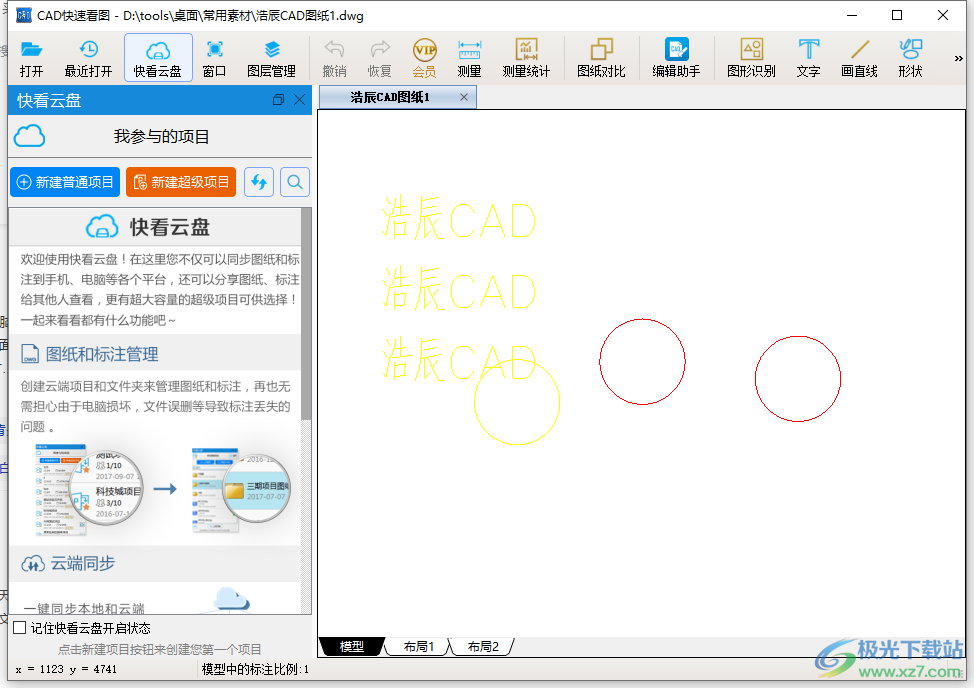
以上就是关于如何使用CAD快速看图王软件将黑色北京更改为白色背景的具体操作方法,一些使用CAD快速看图王软件进行设计图纸的小伙伴,对页面背景要求比较严格的话,就会想着将背景颜色更改为白色或者黑色来显示,从而得到自己想要的一个页面效果,那么通过上述方法来操作就好了,感兴趣的话可以操作试试。

大小:23.78 MB版本:v5.14.1.75 官方绿色版环境:WinXP, Win7, Win10
- 进入下载

网友评论